TippingPoint Security Management Systemでデジタルワクチンパッケージをアップデートし、 Trend Vision Oneでネットワーク攻撃のシミュレーションを実行します。
TippingPointのネットワーク攻撃シミュレーションを実行するには、TippingPoint Security Management System (SMS)
6.2.0以降が Trend Vision One に接続され、TippingPointデバイスが接続されていて、保護が有効になっている必要があります。シミュレーションの説明にある[Environmental requirements]の手順を参照してください。
TippingPoint SMSをTrend Vision Oneに接続する詳細については、TippingPoint SMS接続ガイドを参照してください。
手順
- TippingPoint SMSでデジタルワクチンパッケージをアップデートします。
- TippingPoint SMS Web管理コンソールで、 。
- [Download from TMC]をクリックします。
- 最新のデジタルワクチンパッケージを選択して、パッケージをダウンロードします。
- インベントリからパッケージを選択し、 [有効化]をクリックします。
TippingPoint SMSで最新のデジタルワクチンパッケージがダウンロードされ、有効化されました。 - シミュレーションを開始します。
- Trend Vision Oneコンソールで、[Resource Center]アイコン (
 ) をクリックします。
) をクリックします。 - [シミュレーション]をクリックします。
- [ネットワーク攻撃]をクリックします。[ネットワーク攻撃のシミュレーション]ウィンドウが表示されます。
- 右矢印 (
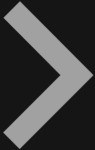 ) をクリックして、 [TippingPoint] シミュレーションを選択します。
) をクリックして、 [TippingPoint] シミュレーションを選択します。 - [シミュレーショントラフィックをトリガ]をクリックします。
TippingPoint SMSはゴーストトラフィックをトリガーします。 - Trend Vision Oneコンソールで、[Resource Center]アイコン (
- 5~10分待ってから、結果を確認します。
-
[Workbench]:
-
Trend Vision One コンソールで、 。
-
[データソース/プロセッサ]をクリックします。
-
[すべてクリア] をクリックしてすべてのソースの選択を解除し、 [TippingPoint Security Management System]を選択します。
-
結果をフィルタするには、 [データソース/プロセッサ] メニューの外側をクリックします。
-
-
でObserved Attack Techniques:
-
Trend Vision One コンソールで、 。
-
[データソース/プロセッサ]をクリックします。
-
[すべて選択解除]をクリックしてすべてのソースの選択を解除し、[ネットワーク]セクションで[TippingPoint Security Management System]を選択します。
-
結果をフィルタするには、 Apply をクリックします。
-
-

